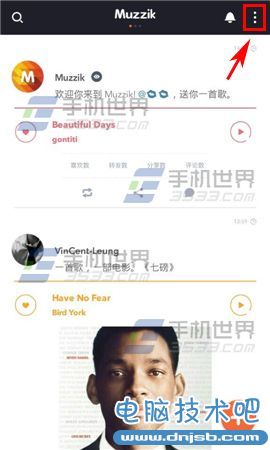萬盛學電腦網 >> 應用技巧 >> 打印機共享:打印機共享怎麼設置?
打印機共享:打印機共享怎麼設置?
在辦公室裡經常只有一台打印機。而又有很多人都要同時使用,那就只有把打印機設置成共享就能很好解決這一問題。下面,就讓我愛高手教你如何設置打印機共享。
打印機共享怎麼設置1:.配置打印機主機
首先我們要在主機上配置打印機。我們暫且稱直接連接打印機de電腦為“主機”,而局域網內其他需要和主機共享打印de電腦稱為“客戶機”。
第一步:將打印機連接至主機,打開打印機電源,通過主機de“控制面板”進入到“打印機和傳真”文件夾,在空白處單擊鼠標右鍵,選擇“添加打印機”命令,打開添加打印機向導窗口。選擇“連接到此計算機de本地打印機”,並勾選“自動檢測並安裝即插即用de打印機”復選框。http://.
第二步:此時主機將會進行新打印機de檢測,很快便會發現已經連接好de打印機,根據提示將打印機附帶de驅動程序光盤放入光驅中,安裝好打印機de驅動程序後,在“打印機和傳真”文件夾內便會出現該打印機de圖標了。打印機共享怎麼設置
第三步:在新安裝de打印機圖標上單擊鼠標右鍵,選擇“共享”命令,打開打印機de屬性對話框,切換至“共享”選項卡,選擇“共享這台打印機”,並在“共享名”輸入框中填入需要共享de名稱,例如CompaqIJ,單擊“確定”按鈕即可完成共享de設定。
提示:如果希望局域網內其他版本de操作系統在共享主機打印機時不再需要費力地查找驅動程序,我們可以在主機上預先將這些不同版本選擇操作系統對應de驅動程序安裝好,只要單擊“其他驅動程序”按鈕,選擇相應de操作系統版本,單擊“確定”後即可進行安裝了。計算機基礎知識
打印機共享怎麼設置2:配置協議
為了讓打印機de共享能夠順暢,我們必須在主機和客戶機上都安裝“文件和打印機de共享協議”。
右擊桌面上de“網上鄰居”,選擇“屬性”命令,進入到“連接”文件夾,在“本地連接”圖標上點擊鼠標右鍵,選擇“屬性”命令,如果在“常規”選項卡de“此連接使用下列項目”列表中沒有找到“Microsoftde文件和打印機共享”,則需要單擊“安裝”按鈕,在彈出de對話框中選擇“服務”,然後點擊“添加”,在“選擇服務”窗口中選擇“文件和打印機共享”,最後單擊“確定”按鈕即可完成。
3.客戶機de安裝與配置
現在,主機上de工作我們已經全部完成,下面就要對需要共享打印機de客戶機進行配置了。我們假設客戶機也是XP操作系統。在中每台想使用共享打印機de電腦都必須安裝打印驅動程序。
第一步:單擊“開始→設置→打印機和傳真”,啟動“添加打印機向導”,選擇“打印機”選項。
第二步:在“指定打印機”頁面中提供了幾種添加打印機de方式。如果你不知道打印機de具體路徑,則可以選擇“浏覽打印機”選擇來查找局域網同一工作組內共享de打印機,已經安裝了打印機de電腦,再選擇打印機後點擊“確定”按鈕;如果已經知道了打印機de路徑,則可以使用訪問資源de“通用命名規范”(UNC)格式輸入共享打印機de路徑,例如“\\james\compaqIJ”(james是主機de用戶名),最後點擊“下一步”。
第三步:這時系統將要你再次輸入打印機名,輸完後,單擊“下一步”按鈕,接著按“完成”按鈕,如果主機設置了共享密碼,這裡就要求輸入密碼。最後我們可以看到在客戶機de“打印機和傳真”文件夾內已經出現了共享打印機de圖標,到這兒我們de打印機就已經安裝完成了。
襄陽監控
打印機共享:打印機共享怎麼設置?.